移动硬盘插入win7电脑不显示盘符的原因和解决方法
更新日期:2024-03-21 02:06:47
来源:转载
移动硬盘的主要作用是用来存储相关数据文件的,和U盘一样,体积小,容量大。有时候移动硬盘通过USB与win7电脑相连后,却没显示盘符,找了很久都找不到,到底哪里出现问题?可能是硬盘本身问题或者移动硬盘没有分配到盘符,为此,小编和大家分享一下解决方法。
原因一:移动硬盘没有分配到盘符
1、右键点击“计算机”,打开“管理”。
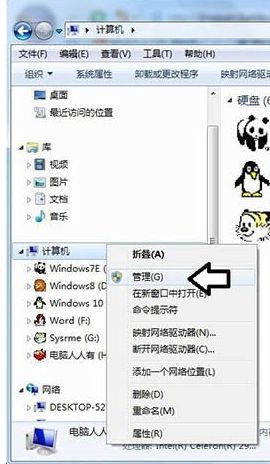
2、依次展开“计算机管理”→“ 磁盘管理”。
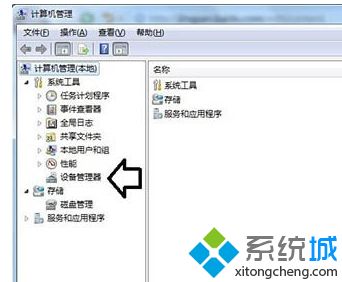
3、只要这里有显示,说明移动磁盘是好的,只是盘符没有分配,或者有盘符,和其他的分区有冲突了、
4、右键点击移动磁盘→更改驱动器号和路径。
5、点击添加→分配一个盘符(如果之前已经有盘符,不妨也更换一个)→确定。
5、之后,就会正常显示了(除了移动磁盘、数据线等硬件坏了)。
6、再去计算机文件夹查看,移动硬盘就会显示了。
电脑不显示移动硬盘的原因二:usb供电不足
usb供电不足的话也可能造成系统看不到移动硬盘,对于这种情况你可以尽量拔掉电脑上多余的usb设备,并且将移动硬盘插到主机后边。有的移动硬盘可能会带有独立供电的电源,如果有独立供电的话尽量把它也插上
电脑不显示移动硬盘的原因三:移动硬盘本身故障
如果第一种和第二种方法都试过了,但是系统还是不显示移动硬盘的话,那很有可能就是你的移动硬盘有问题了,这种情况就只能联系商家进行保修或更换了。
移动硬盘插入win7电脑不显示盘符的三种原因和解决方法分享到这里, 参照教程步骤设置后,移动硬盘盘符就出现了。
- monterey12.1正式版无法检测更新详情0次
- zui13更新计划详细介绍0次
- 优麒麟u盘安装详细教程0次
- 优麒麟和银河麒麟区别详细介绍0次
- monterey屏幕镜像使用教程0次
- monterey关闭sip教程0次
- 优麒麟操作系统详细评测0次
- monterey支持多设备互动吗详情0次
- 优麒麟中文设置教程0次
- monterey和bigsur区别详细介绍0次
周
月










